
Foto: TechSpot
Teknologi.id - Semua perangkat komputasi sebut saja PC desktop, laptop, computer server, bahkan game konsol pasti mempunyai Hard Disk sebagai media penyimpanan utamanya.
Karena bisa dibilang sebagai salah satu komponen vital yang sifatnya rapuh dan tidak tahan guncangan, resiko kerusakan Hard Disk terbilang besar dan cukup sering terjadi.
Kerusakan Hard Disk umumnya diakibatkan oleh kesalahan pemakaian atau karena umur Hard Disk yang sudah lama. Akibatnya, kerusakan Hard Disk bisa menyebabkan kerugian berupa data pengguna hilang dan tidak dapat diakses.
Nah, sebagai langkah antisipasi, berikut ini Teknologi.id rangkum beberapa penyebab Hard Disk rusak dan cara memperbaikinya, agar kalian bisa mencegah terjadinya kerusakan dan bahkan memperbaikinya sendiri jika suatu saat terjadi hal-hal yang tak diinginkan.
Baca juga: Penting Diingat! Ini 5 Cara Menyalakan HP Tanpa Tombol Power
5 Penyebab Hard Disk Rusak
1. Pemakaian Berlebih

Komputer atau laptop yang dipakai secara berlebihan dalam waktu lama bisa membuat komponen yang ada di dalamnya cepat rusak, termasuk Hard Disk.
Sebaiknya, berikan waktu istirahat pada perangkat yang kalian pakai, setidaknya sampai suhu dingin dan stabil.
Sementara jika kalian memakai komputer server yang memang harus terus dinyalakan, lakukan pemeriksaan dan perawatan rutin dengan prosedur khusus untuk hindari kerusakan.
2. Overheat

Hard Disk bersifat mudah panas. Tentunya, panas berlebihan pada perangkat yang kalian pakai mempengaruhi performa kerusakan Hard Disk.
Semakin lama kalian memakai perangkat dalam keadaan overheat, maka Hard Disk pun akan semakin cepat rusak.
Dalam hal ini, ada baiknya kalian menambahkan kipas pendingin khusus Hard Disk untuk mencegah kerusakan.
3. Terjatuh atau Terbentur

Hard Disk merupakan komponen hardware yang berisikan disk/cakram. Benda tersebut memiliki sifat sensitif jika terjatuh atau terbentur karena berpotensi mengalami kerusakan.
Oleh sebab itu, ada baiknya untuk selalu berhati-hati saat memindahkan perangkat supaya tidak terjatuh atau terbentur.
Solusi lainnya, kalian bisa menggunakan tas laptop khusus saat bepergian agar terhindar dari benturan.
Baca juga: 5 Cara Nonton YouTube Dapat Uang Terbaru 2021, Easy Money!
4. Instalasi Berlebihan

Instalasi software atau sistem operasi yang berlebihan juga berpotensi mendatangkan kerusakan Hard Disk.
Alasannya, Hard Disk akan bekerja ekstra saat kalian melakukan instalasi secara berlebihan, bahkan cakram akan berputar cepat jika didengarkan secara seksama.
Selain itu, penggunaan software dengan sumber daya besar akan membuat Hard Disk cepat panas. Disarankan, silahkan non-aktifkan software yang tidak kalian pakai untuk meminimalisir beban kerja Hard Disk.
5. Force Shut Down
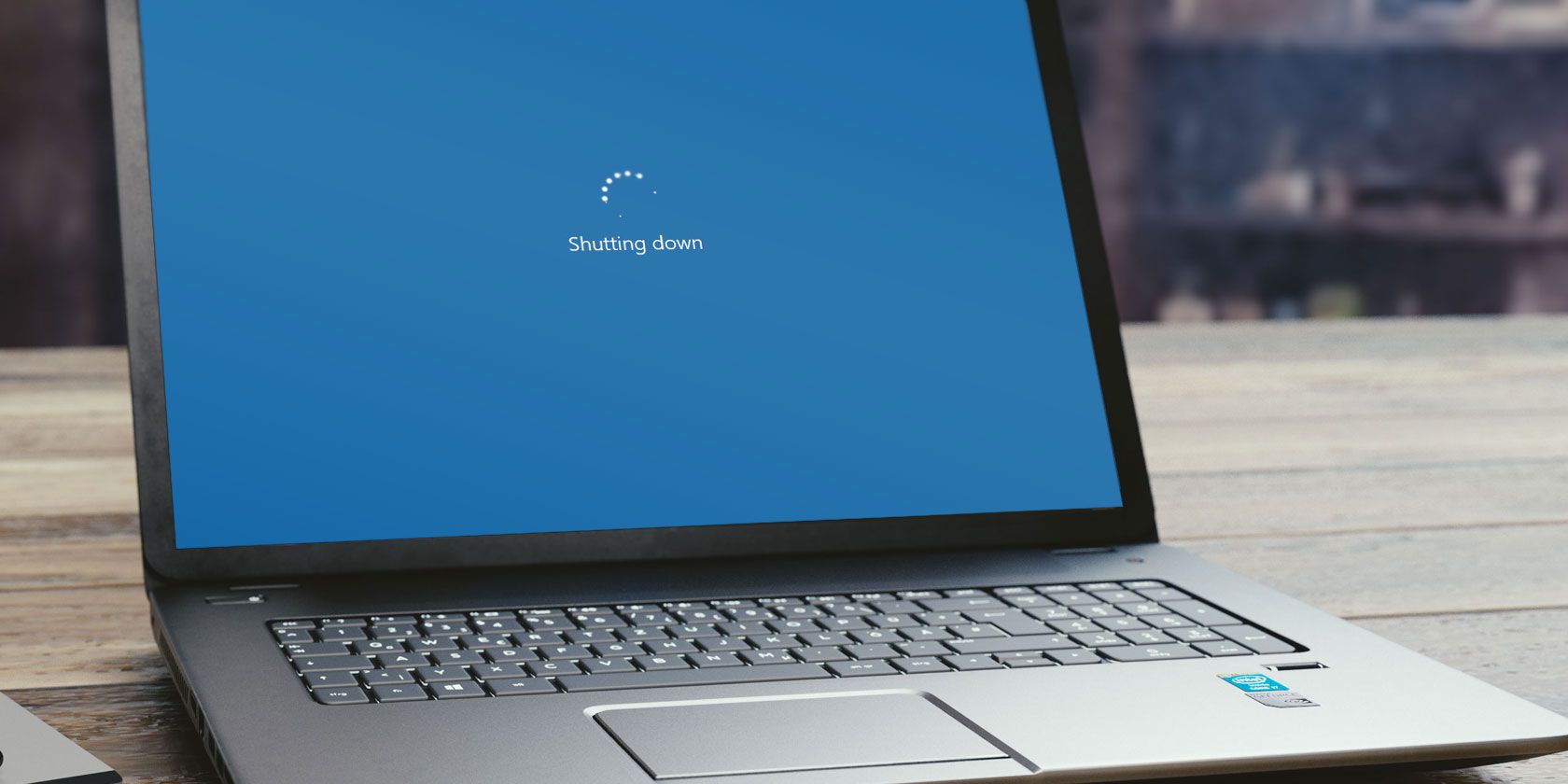
Saat PC/laptop tidak menerima respon, banyak pengguna yang mematikannya secara paksa dengan menekan tombol power. Akibatnya, force shut down tersebut bisa sebabkan kerusakan Hard Disk karena cakram yang asalnya berputar cepat akan berhenti secara langsung.
Disarankan, saat laptop atau PC mengalami hang, ada baiknya untuk tidak mematikannya secara tiba-tiba.
Baca juga: Ikuti Tips 5 Menit Ini untuk Mempercepat Internet di HP
Cara Perbaiki Hard Disk Rusak
1. Bad Sector
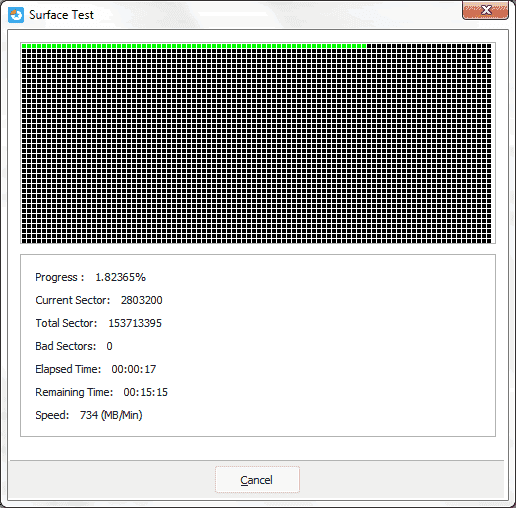
Kerusakan Hard Disk berupa bad sector dapat disebabkan dua hal, karena kerusakan fisik atau software. Tegangan listrik yang tidak stabil, seringnya aliran listrik mati secara mendadak, mematikan paksa komputer atau pemakaian komputer yang terlalu lama bisa mengakibatkan kerusakan fisik pada Hard Disk.
Sementara kerusakan software bisa disebabkan karena kesalahan saat mengoperasikan komputer dan laptop atau terserang virus.
Untuk mengatasi bad sector pada Hard Disk, cara termudah bisa menggunakan sejumlah software. Pertama, kalian bisa mendeteksi gejala kerusakan dini pada Hard Disk menggunakan software Bad Sector Repair yang secara otomatis akan melakukan perbaikan sedemikian rupa supaya Hard Disk bisa bekerja normal.
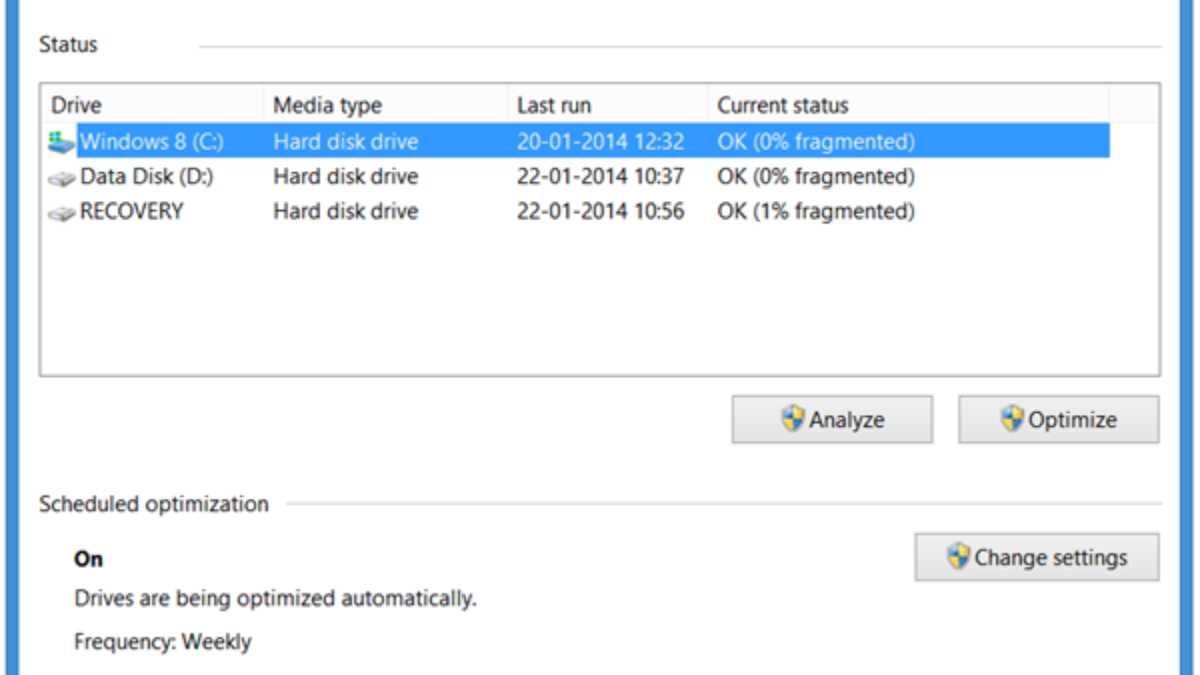
Selain itu, kalian juga bisa melakukan Disk Defragmenter. Kalian bisa mencari program Disk Defragmenter pada laptop atau komputer dan menggunakannya secara rutin untuk memperbaiki boot sector Hard Disk dan memperbaiki jika terdapat error program.
Selain itu, Disk Defragmenter bisa mengatur seluruh file dan data pada Hard Disk menjadi berurutan, mengurangi kinerja perputaran disk di dalam Hard Disk sehingga lebih awet, terhindar dari kemungkinan corrupt pada file penting, membuat proses pembacaan data lebih cepat dan meningkatkan performa laptop atau komputer kalian secara keseluruhan.
Untuk perbaikan bad sector, kalian pun bisa memanfaatkan software Drive Low Level Format Tool untuk mengembalikan Hard Disk ke pengaturan pabrik seperti sewaktu pertama kali membelinya. Untuk proses ini, kalian tetap harus melakukan backup supaya file penting tidak hilang.
Cara lainnya bisa juga menggunakan software bernama Software recovery yang bisa mengembalikan seluruh data pada Hard Disk yang sebelumnya hilang, terhapus, terformat, dan lainnya.
2. Hard Disk Cepat Panas
.jpg)
Jika Hard Disk mengalami overheat walaupun sedang dipakai dalam keadaan wajar, langkah pertama yang wajib kalian lakukan adalah mendeteksi suhu Hard Disk dengan bantuan aplikasi seperti Crystal Disk Info.
Jika aplikasi tersebut menunjukkan bahwa suhu Hard Disk tidak wajar (overheat), maka kalian wajib melakukan sejumlah langkah seperti menambahkan kipas tambahan pada Hard Disk, membersihkan Hard Disk dengan mencabut terlebih dulu, lakukan pemeriksaan sirkulasi udara di tempat Hard Disk dan mengaturnya supaya layak dengan baut yang dipasang rapi.
Selain itu, kalian juga bisa mengganti lapisan elemen alumunium dengan yang baru, menempatkan PC atau laptop pada tempat yang lebih sejuk dengan menghindari tempat yang tidak terlalu panas dan tidak lembab, menjaga sirkulasi udara pada ruangan dan tidak menggunakan memory atau RAM secara berlebihan diluar batasan penggunaan memory pada spesifikasi mainboard.
3. Hard Disk Tidak Terbaca
.jpg)
Jika kerusakan Hard Disk menyebabkannya tidak terbaca oleh BIOS (Basic Input Output System), maka kalian harus melakukan sejumlah langkah seperti:
- Merubah pengaturan BIOS dan mengatur Hard Disk ke posisi on.
- Mengecek arus listrik pada kabel Hard Disk karena pemasangan yang tidak sesuai bisa menyebabkan Hard Disk tidak terbaca.
- Lihat piringan Hard Disk, jika tidak berputar karena aliran listrik tidak mendukung maka Anda bisa menukar kabel power.
- Cek pemasangan jumper karena jika tidak sesuai maka Hard Disk akan mengalami kesalahan dan tidak dapat terdeteksi.
Sementara itu, Hard Disk yang tidak bisa melakukan aktivitas seperti copy dan read file dan mengeluarkan error reading file bisa disebabkan oleh cache Hard Disk yang mengalami error, solusinya bisa melakukan disk defragment sebagai langkah awal untuk memastikan bahwa Hard Disk dapat berjalan dengan baik.
Selain itu, permasalahan tersbeut bisa juga karena penggunaan kabel SATA atau IDE yang terganggu. Anda bisa mencabut dan memasang kembali kabel SATA atau IDE pada komputer dalam keadaan mati, memindahkan kabel SATA atau IDE ke slot lain atau mengganti kabel tersebut.
Itulah beberapa penyebab Hard Disk rusak dan cara memperbaikinya agar kalian bisa menyelamatkan data-data penting supaya tidak hilang.
Baca juga: Berapa Besar Kapasitas RAM yang Dibutuhkan Smartphonemu?
(dwk)

Tinggalkan Komentar